Rumah >Tutorial perisian >Perisian komputer >Cara membuat jadual tiga baris dalam WPSWord. Ketahui tentang sifat jadual
Cara membuat jadual tiga baris dalam WPSWord. Ketahui tentang sifat jadual
- PHPzke hadapan
- 2024-02-10 11:10:261313semak imbas
editor php Banana akan memperkenalkan anda cara membuat jadual tiga baris dalam WPS Word dan memahami sifat jadual. Dalam WPS Word, membuat jadual tiga baris adalah sangat mudah. Hanya klik butang Sisipkan Jadual, pilih bilangan baris dan lajur yang sesuai, dan kemudian tambahkan kandungan pada jadual. Pada masa yang sama, WPS Word juga menyediakan tetapan atribut jadual yang kaya, yang boleh melaraskan gaya sempadan, warna latar belakang, penggabungan sel, dll., untuk menjadikan jadual lebih cantik dan praktikal. Berbekalkan pengetahuan membuat jadual tiga baris dan sifat jadual, anda akan dapat bekerja dengan dokumen dan data dengan lebih cekap.
【Arahan Pengeluaran】
Mula-mula kita klik [Sisipkan] di atas WPSWord, pilih [Jadual] di dalam, dan masukkan jadual dengan satu lajur dan berbilang baris.
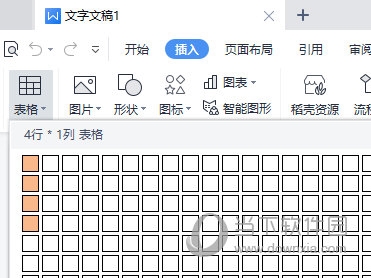
Selepas itu, kami klik kanan jadual, pilih [Table Properties] dalam menu, dan pilih [Border and Shading] dalam sifat jadual.
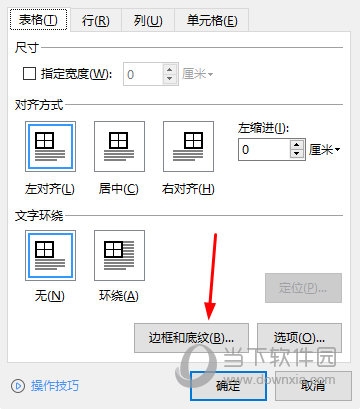
Dalam tetingkap tetapan, klik Tiada untuk pilihan tetapan di sempadan. Tetapkan lebar garisan kepada 2.25 mata, klik pada sempadan atas dan bawah, dan klik butang OK.
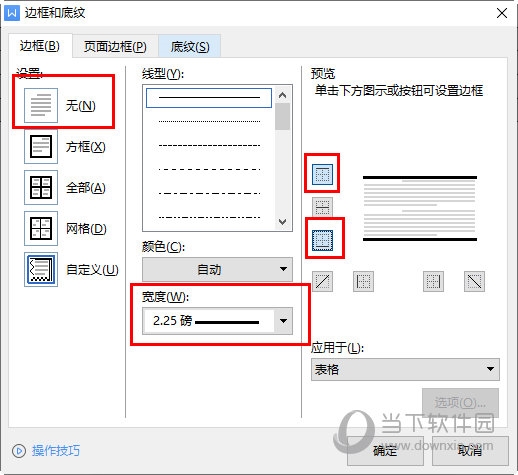
Sempadan atas dan bawah jadual akan muncul Kemudian kita klik untuk memilih baris pertama dalam jadual, masukkan sifat jadual sekali lagi untuk memilih sempadan dan lorekan, dan kali ini semak [Sempadan Bawah].
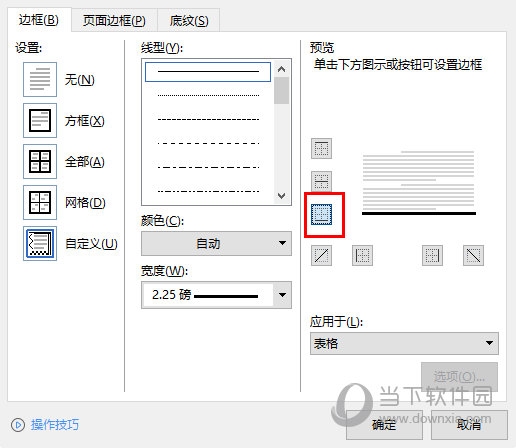
Akhir sekali klik OK, dan jadual tiga baris selesai.
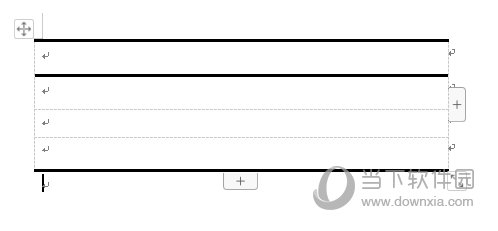
Bukankah jadual tiga baris yang direka dengan baik bukan sahaja dapat membuat ungkapan kandungan tertentu padat, jelas dan tepat, meningkatkan daya pujukan artikel, tetapi juga memendekkan panjang, menjimatkan reka letak. , dan aktif dan cantikkan reka letak.
Atas ialah kandungan terperinci Cara membuat jadual tiga baris dalam WPSWord. Ketahui tentang sifat jadual. Untuk maklumat lanjut, sila ikut artikel berkaitan lain di laman web China PHP!
Artikel berkaitan
Lihat lagi- Bagaimana untuk menetapkan NetEase Mailbox Master sebagai pelanggan lalai
- Bagaimana untuk melumpuhkan kemas kini automatik dalam 360 Driver Master Bagaimana untuk melumpuhkan kemas kini automatik dalam 360 Driver Master
- Cara menggunakan perisian membuat carta alir Edraw untuk membuat pek bateri
- Apakah yang perlu saya lakukan jika bunyi tidak boleh dirakam dalam rakaman skrin EV Apakah yang perlu saya lakukan jika bunyi tidak boleh dirakam dalam rakaman skrin EV?
- Bagaimana untuk memulihkan data dengan easyrecovery Bagaimana untuk memulihkan data dengan easyrecovery

